
WP CLI là gì? Cách quản trị wordpress bằng dòng lệnh
Đối với những ai đã quản lý VPS hoặc server thì chắc chắn không còn xa lạ với việc sử dụng các dòng lệnh để thực thi một hành động nào đó. WP CLI là một công cụ như vậy được áp dụng đối với WordPress. Đây là một tính năng nâng cao, nếu bạn không yên tâm khi sử dụng nó thì nên quản trị WordPress thông qua giao diện admin.

WP CLI là gì?
WP CLI là một công cụ quản lý WordPress qua dòng lệnh, cho phép bạn thực hiện nhiều tác vụ mà không cần sử dụng giao diện web. WP CLI có nhiều lợi ích và tính năng hữu ích cho người dùng WordPress, từ việc cài đặt, quản lý, sao lưu, phục hồi, tối ưu hóa và gỡ lỗi website WordPress. Trong bài viết này, chúng tôi sẽ giới thiệu về WP CLI, cách cài đặt và sử dụng cơ bản của nó, cũng như cách mở rộng và khắc phục các vấn đề liên quan đến WP CLI.
Cài đặt WP CLI
Để sử dụng WP CLI, bạn cần có một hệ thống có thể chạy WordPress, bao gồm PHP, MySQL và web server. Bạn cũng cần có quyền truy cập vào dòng lệnh của hệ thống, thông qua SSH hoặc các công cụ khác.
Cách cài đặt WP CLI khác nhau tùy theo hệ điều hành bạn đang sử dụng. Chúng tôi sẽ hướng dẫn bạn cách cài đặt WP CLI trên Windows, macOS và Linux.
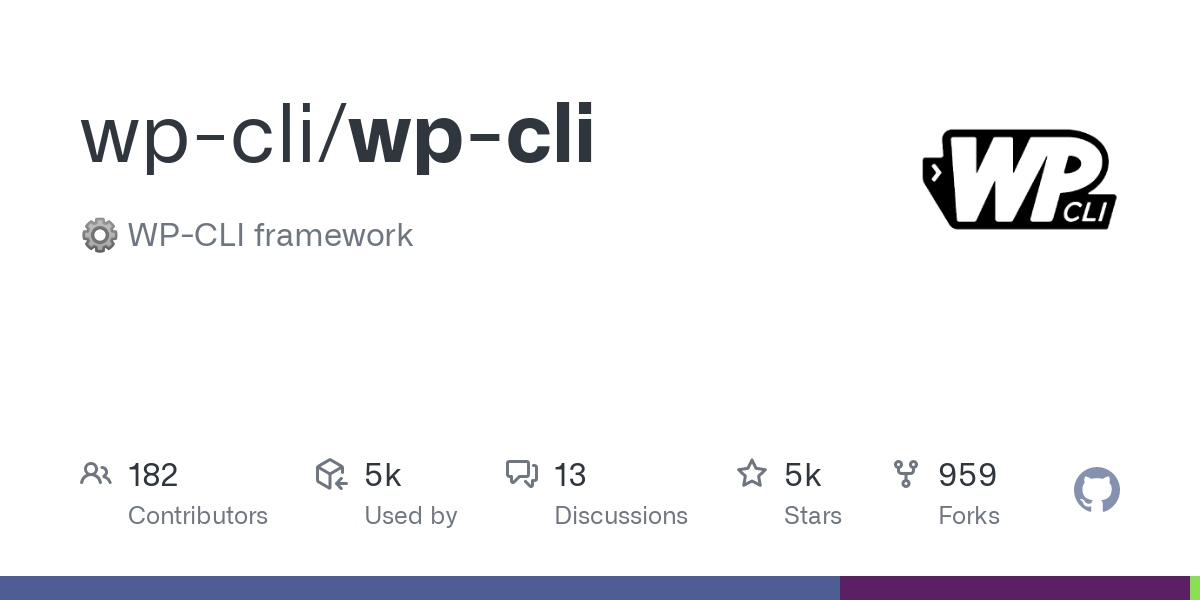
Cài đặt WP CLI trên Windows
Để cài đặt WP CLI trên Windows, bạn có thể sử dụng phương pháp chính thức hoặc phương pháp thay thế.
Phương pháp chính thức là sử dụng Windows Installer để tải về và cài đặt WP CLI. Bạn có thể tải về file installer từ trang web chính thức của WP CLI: https://wp-cli.org/#installing
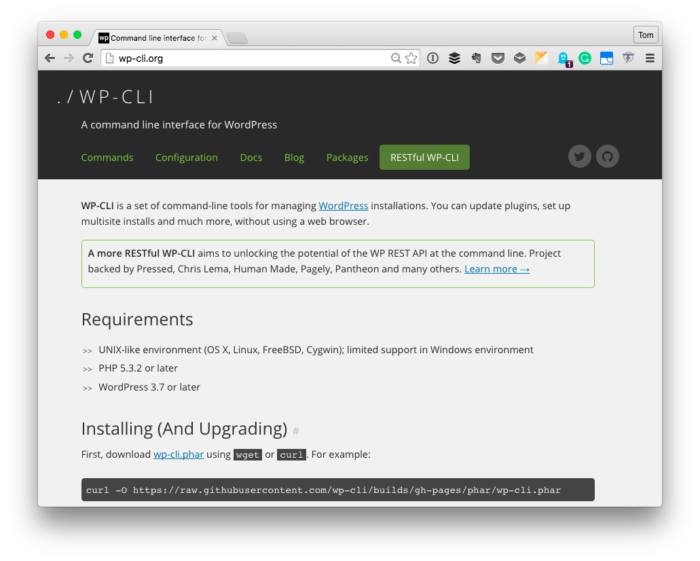
Sau khi tải về, bạn chỉ cần chạy file installer và làm theo các bước hướng dẫn trên màn hình. Bạn sẽ được yêu cầu chọn thư mục để lưu trữ file wp-cli.phar và file wp.bat. Bạn nên chọn thư mục nằm trong biến môi trường PATH của Windows để có thể gọi WP CLI từ bất kỳ nơi nào trong dòng lệnh.
Phương pháp thay thế là sử dụng Scoop, một công cụ quản lý gói cho Windows. Bạn có thể tải về và cài đặt Scoop từ trang web của nó: https://scoop.sh/
Sau khi cài đặt Scoop, bạn có thể chạy lệnh sau trong PowerShell để cài đặt WP CLI:
scoop install wp-cliScoop sẽ tự động tải về và giải nén file wp-cli.phar vào thư mục Scoop\apps\wp-cli\current. Bạn có thể gọi WP CLI bằng lệnh wp trong PowerShell.
Cài đặt WP CLI trên macOS và Linux
Để cài đặt WP CLI trên macOS và Linux, bạn có thể sử dụng phương pháp chính thức hoặc phương pháp thay thế.
Phương pháp chính thức là sử dụng curl hoặc wget để tải về file wp-cli.phar từ trang web chính thức của WP CLI: https://wp-cli.org/#installing
Sau khi tải về, bạn có thể kiểm tra tính toàn vẹn của file bằng lệnh sau:
php wp-cli.phar --infoNếu không có lỗi xảy ra, bạn có thể di chuyển file wp-cli.phar vào thư mục /usr/local/bin và đổi tên nó thành wp để có thể gọi WP CLI từ bất kỳ nơi nào trong dòng lệnh:
chmod +x wp-cli.phar
sudo mv wp-cli.phar /usr/local/bin/wpPhương pháp thay thế là sử dụng Homebrew trên macOS hoặc các quản lý gói khác trên Linux để cài đặt WP CLI. Bạn có thể tìm hiểu thêm về các phương pháp này tại trang web của WP CLI: https://wp-cli.org/#alternative-installation-methods
Sử dụng cơ bản của WP CLI
WP CLI là một công cụ dòng lệnh, nghĩa là bạn phải nhập các lệnh và tham số để thực hiện các tác vụ. Cú pháp và cấu trúc lệnh của WP CLI khá đơn giản và thống nhất, theo mẫu sau:
wp <command> <subcommand> [--<flag>=<value>] [<argument>]...Trong đó:
- wp là tên của công cụ, bạn phải gõ nó trước mỗi lệnh.
- là tên của lệnh chính, ví dụ: core, plugin, theme, user, …
- là tên của lệnh con, ví dụ: install, update, activate, delete, …
- [–=] là các cờ (flags) để chỉ định các tùy chọn cho lệnh, ví dụ: –url, –path, –version, –force, …
- [] là các đối số (arguments) để cung cấp các giá trị cho lệnh, ví dụ: tên website, tên plugin, tên người dùng, …
Bạn có thể xem danh sách các lệnh và cờ có sẵn bằng lệnh sau:
wp helpBạn cũng có thể xem chi tiết về một lệnh hoặc một cờ bằng lệnh sau:
wp help <command> [<subcommand>] [--<flag>]Ví dụ:
wp help core install
wp help plugin --allTrong phần tiếp theo, chúng tôi sẽ giới thiệu về một số lệnh cơ bản của WP CLI để bạn có thể bắt đầu sử dụng nó.
Tạo, quản lý và xóa website WordPress
WP CLI cho phép bạn tạo, quản lý và xóa website WordPress một cách nhanh chóng và dễ dàng. Bạn có thể sử dụng các lệnh sau:
wp core download: Tải về phiên bản mới nhất của WordPress vào thư mục hiện tại. Bạn có thể sử dụng các cờ--locale,--versionvà--forceđể chỉ định ngôn ngữ, phiên bản và ghi đè nếu có.wp core config: Tạo file wp-config.php từ các thông tin kết nối cơ sở dữ liệu. Bạn có thể sử dụng các cờ--dbname,--dbuser,--dbpass,--dbhostvà--dbprefixđể chỉ định các thông tin này.wp core install: Cài đặt WordPress vào cơ sở dữ liệu. Bạn có thể sử dụng các cờ--url,--title,--admin_user,--admin_passwordvà--admin_emailđể chỉ định các thông tin cho website.wp core update: Cập nhật WordPress lên phiên bản mới nhất. Bạn có thể sử dụng cờ--versionđể chỉ định phiên bản mong muốn.- wp core verify-checksums: Kiểm tra tính toàn vẹn của các file WordPress so với phiên bản chính thức. Bạn có thể sử dụng cờ--versionđể chỉ định phiên bản mong muốn.
wp core uninstall: Gỡ cài đặt WordPress khỏi cơ sở dữ liệu. Bạn có thể sử dụng cờ--yesđể xác nhận thao tác này.wp core delete: Xóa các file WordPress khỏi thư mục hiện tại. Bạn có thể sử dụng cờ--yesđể xác nhận thao tác này.
Ví dụ, để tạo một website WordPress mới với tên là example.com, bạn có thể chạy các lệnh sau:
wp core download --locale=vi
wp core config --dbname=example --dbuser=root --dbpass=123456 --dbhost=localhost --dbprefix=wp_
wp core install --url=example.com --title="Example Website" --admin_user=admin --admin_password=admin123 --admin_email=admin@example.comQuản lý plugin và theme
WP CLI cho phép bạn quản lý các plugin và theme của website WordPress một cách hiệu quả và tiện lợi. Bạn có thể sử dụng các lệnh sau:
wp plugin list: Liệt kê các plugin đã cài đặt trên website. Bạn có thể sử dụng các cờ--status,--fieldvà--formatđể lọc và hiển thị các thông tin mong muốn.wp plugin install: Cài đặt một hoặc nhiều plugin từ kho WordPress.org hoặc từ một URL. Bạn có thể sử dụng cờ--activateđể kích hoạt plugin sau khi cài đặt.wp plugin update: Cập nhật một hoặc nhiều plugin lên phiên bản mới nhất. Bạn có thể sử dụng cờ--allđể cập nhật tất cả các plugin.wp plugin activate: Kích hoạt một hoặc nhiều plugin. Bạn có thể sử dụng cờ--allđể kích hoạt tất cả các plugin.wp plugin deactivate: Vô hiệu hóa một hoặc nhiều plugin. Bạn có thể sử dụng cờ--allđể vô hiệu hóa tất cả các plugin.wp plugin delete: Xóa một hoặc nhiều plugin khỏi website. Bạn có thể sử dụng cờ--deactivateđể vô hiệu hóa plugin trước khi xóa.wp theme list: Liệt kê các theme đã cài đặt trên website. Bạn có thể sử dụng các cờ--status,--fieldvà--formatđể lọc và hiển thị các thông tin mong muốn.wp theme install: Cài đặt một hoặc nhiều theme từ kho WordPress.org hoặc từ một URL. Bạn có thể sử dụng cờ--activateđể kích hoạt theme sau khi cài đặt.wp theme update: Cập nhật một hoặc nhiều theme lên phiên bản mới nhất. Bạn có thể sử dụng cờ--allđể cập nhật tất cả các theme.wp theme activate: Kích hoạt một theme cho website. Bạn chỉ có thể kích hoạt một theme tại một thời điểm.wp theme delete: Xóa một hoặc nhiều theme khỏi website. Bạn không thể xóa theme đang được kích hoạt.
Ví dụ, để cài đặt và kích hoạt theme Twenty Twenty-One, bạn có thể chạy lệnh sau:
wp theme install twentytwentyone --activateQuản lý người dùng và vai trò
WP CLI cho phép bạn quản lý các người dùng và vai trò của website WordPress một cách linh hoạt và an toàn. Bạn có thể sử dụng các lệnh sau:
wp user list: Liệt kê các người dùng đã đăng ký trên website. Bạn có thể sử dụng các cờ--role,--fieldvà--formatđể lọc và hiển thị các thông tin mong muốn.wp user create: Tạo một người dùng mới. Bạn phải cung cấp các đối số là tên người dùng, email và mật khẩu. Bạn có thể sử dụng các cờ--role, –-first_name,--last_namevà--send-emailđể chỉ định các thông tin khác.wp user update: Cập nhật thông tin của một người dùng. Bạn phải cung cấp đối số là ID hoặc tên người dùng. Bạn có thể sử dụng các cờ--email,--password,--role,--first_name,--last_namevà--display_nameđể chỉ định các thông tin cần thay đổi.wp user delete: Xóa một người dùng khỏi website. Bạn phải cung cấp đối số là ID hoặc tên người dùng. Bạn có thể sử dụng cờ--reassignđể chuyển các bài viết của người dùng đó cho một người dùng khác.wp user generate: Tạo nhiều người dùng giả để kiểm tra website. Bạn có thể sử dụng các cờ--count,--role,--formatvà--notifyđể chỉ định số lượng, vai trò, định dạng và thông báo cho các người dùng giả.wp role list: Liệt kê các vai trò có sẵn trên website. Bạn có thể sử dụng các cờ--fieldsvà--formatđể hiển thị các thông tin mong muốn.wp role create: Tạo một vai trò mới. Bạn phải cung cấp các đối số là tên vai trò và tên hiển thị. Bạn có thể sử dụng cờ--cloneđể sao chép các quyền của một vai trò khác.wp role delete: Xóa một vai trò khỏi website. Bạn phải cung cấp đối số là tên vai trò. Bạn có thể sử dụng cờ--reassignđể chuyển các người dùng thuộc vai trò đó sang một vai trò khác.wp role reset: Đặt lại một vai trò về trạng thái ban đầu. Bạn phải cung cấp đối số là tên vai trò.
Ví dụ, để tạo một người dùng mới với vai trò là biên tập viên (editor), bạn có thể chạy lệnh sau:
wp user create editor editor@example.com --password=editor123 --role=editorSao lưu và phục hồi dữ liệu
WP CLI cho phép bạn sao lưu và phục hồi dữ liệu của website WordPress một cách an toàn và tiện lợi. Bạn có thể sử dụng các lệnh sau:
wp db export: Xuất cơ sở dữ liệu của website ra một file SQL. Bạn có thể sử dụng các cờ--add-drop-table,--skip-optimize-tablevà--pathđể chỉ định các tùy chọn cho file xuất ra.wp db import: Nhập một file SQL vào cơ sở dữ liệu của website. Bạn phải cung cấp đối số là đường dẫn đến file SQL.wp db reset: Đặt lại toàn bộ cơ sở dữ liệu của website. Bạn có thể sử dụng cờ--yesđể xác nhận thao tác này.wp export: Xuất nội dung của website ra một file XML. Bạn có thể sử dụng các cờ--dir,--post_type,--start_date,--end_datevà--authorđể chỉ định các tùy chọn cho file xuất ra.wp import: Nhập nội dung từ một file XML vào website. Bạn phải cung cấp đối số là đường dẫn đến file XML. Bạn có thể sử dụng các cờ--authors,--skip,--quietvà--debugđể chỉ định các tùy chọn cho quá trình nhập.
Ví dụ, để sao lưu cơ sở dữ liệu của website vào một file có tên là backup.sql, bạn có thể chạy lệnh sau:
wp db export backup.sqlThực hiện các tác vụ quản lý khác
Ngoài các lệnh đã nêu ở trên, WP CLI còn có nhiều lệnh khác để bạn thực hiện các tác vụ quản lý khác như:
wp cache: Quản lý bộ nhớ đệm (cache) của website.wp comment: Quản lý các bình luận (comment) của website.wp cron: Quản lý các tác vụ định kỳ (cron) của website.wp eval: Thực thi mã PHP trên website.wp media: Quản lý các tập tin đa phương tiện (media) của website.wp option: Quản lý các tùy chọn (option) của website.wp post: Quản lý các bài viết (post) của website.wp rewrite: Quản lý các quy tắc viết lại URL (rewrite) của website.wp site: Quản lý các trang web (site) trong mạng đa trang (multisite).wp term: Quản lý các thuật ngữ (term) trong phân loại (taxonomy) của website.wp transient: Quản lý các dữ liệu tạm thời (transient) của website.
Bạn có thể xem chi tiết về các lệnh này và cách sử dụng chúng tại trang web chính thức của WP CLI: https://developer.wordpress.org/cli/commands/
Mở rộng WP CLI với các plugins và scripts
WP CLI là một công cụ mở rộng, nghĩa là bạn có thể thêm vào nó các chức năng mới bằng cách sử dụng các plugins hoặc scripts. Trong phần này, chúng tôi sẽ giới thiệu về các plugins WP CLI và cách viết và chạy các scripts tùy chỉnh với WP CLI.
Giới thiệu về các plugins WP CLI
Các plugins WP CLI là những gói phần mềm được viết bằng PHP để mở rộng hoặc thay đổi hành vi của WP CLI. Các plugins WP CLI có thể cung cấp các lệnh mới, thay đổi hoặc bổ sung cho các lệnh có sẵn, hoặc thực hiện các tác vụ nền khi WP CLI được chạy.
Các plugins WP CLI được phân loại thành hai loại:
- Các plugins toàn cục (global): Là những plugins được cài đặt vào thư mục /wp-cli/packages/vendor/ và có thể sử dụng cho tất cả các website WordPress trên hệ thống. Bạn có thể quản lý các plugins toàn cục bằng lệnh wp package.
- Các plugins riêng (local): Là những plugins được cài đặt vào thư mục /wp-content/mu-plugins/ hoặc /wp-content/plugins/ và chỉ có thể sử dụng cho một website WordPress cụ thể. Bạn có thể quản lý các plugins riêng bằng lệnh wp plugin.
Bạn có thể tìm kiếm, xem và tải về các plugins WP CLI từ kho WordPress.org hoặc từ GitHub. Bạn cũng có thể tự viết các plugins WP CLI theo hướng dẫn tại trang web chính thức của WP CLI: https://make.wordpress.org/cli/handbook/guides/creating-custom-commands/
Cách cài đặt và sử dụng các plugins WP CLI
Để cài đặt và sử dụng các plugins WP CLI, bạn có thể làm theo các bước sau:
- Bước 1: Tìm kiếm và tải về plugin WP CLI mà bạn muốn sử dụng. Bạn có thể sử dụng lệnh
wp package searchhoặc truy cập vào trang web của plugin để tải về file zip hoặc file phar của plugin. - Bước 2: Giải nén file plugin nếu cần và di chuyển nó vào thư mục phù hợp. Nếu bạn muốn cài đặt plugin toàn cục, bạn có thể sử dụng lệnh
wp package install. Nếu bạn muốn cài đặt plugin riêng, bạn có thể sử dụng lệnhwp plugin install --activate. - Bước 3: Kiểm tra xem plugin đã được cài đặt và hoạt động chưa bằng lệnh
wp help. Nếu plugin cung cấp lệnh mới, bạn sẽ thấy nó xuất hiện trong danh sách các lệnh. Nếu plugin thay đổi hoặc bổ sung cho các lệnh có sẵn, bạn sẽ thấy nó xuất hiện trong danh sách các cờ hoặc đối số. - Bước 4: Sử dụng plugin theo hướng dẫn của nhà phát triển. Bạn có thể xem tài liệu của plugin trên trang web của nó hoặc bằng lệnh
wp help.
Ví dụ, để cài đặt và sử dụng plugin WP-CLI Export Media, bạn có thể làm theo các bước sau:
- Bước 1: Tải về file zip của plugin từ trang web https://github.com/aaemnnosttv/wp-cli-export-media
- Bước 2: Giải nén file zip và di chuyển thư mục wp-cli-export-media vào thư mục /wp-content/mu-plugins/
- Bước 3: Kiểm tra xem plugin đã được cài đặt và hoạt động chưa bằng lệnh
wp help export. Bạn sẽ thấy có một cờ mới là--with-mediađể xuất các tập tin đa phương tiện kèm theo nội dung. - Bước 4: Sử dụng plugin bằng lệnh
wp export --with-mediađể xuất nội dung và tập tin đa phương tiện của website ra một file XML.
Viết và chạy các scripts tùy chỉnh với WP CLI
Ngoài việc sử dụng các plugins WP CLI, bạn cũng có thể viết và chạy các scripts tùy chỉnh với WP CLI để thực hiện các tác vụ phức tạp hoặc tự động hóa các quy trình. Các scripts tùy chỉnh là những file PHP được viết theo cấu trúc của WP CLI và có thể gọi các lệnh, hàm hoặc biến của WP CLI.
Để viết và chạy các scripts tùy chỉnh với WP CLI, bạn có thể làm theo các bước sau:
- Bước 1: Tạo một file PHP mới với tên bắt đầu bằng
wp-cli-. Ví dụ:wp-cli-hello-world.php - Bước 2: Viết mã PHP cho script theo cấu trúc sau:
<?php
// Khai báo namespace cho script
namespace WP_CLI\Hello_World;
// Khai báo class cho script
class Hello_World {
// Khai báo hàm cho script
public function say_hello( $args, $assoc_args ) {
// Viết mã PHP cho hàm
// Sử dụng $args để nhận các đối số từ dòng lệnh
// Sử dụng $assoc_args để nhận các cờ từ dòng lệnh
// Sử dụng \WP_CLI::log() để in ra kết quả
\WP_CLI::log( 'Hello, World!' );
}
}
// Đăng ký class cho script
\WP_CLI::add_command( 'hello-world', '\WP_CLI\Hello_World\Hello_World' );
- Bước 3: Di chuyển file script vào thư mục
/wp-content/mu-plugins/hoặc/wp-content/plugins/ - Bước 4: Chạy script bằng lệnh
wp [] [--]. Ví dụ:wp hello-world
Bạn có thể xem thêm về cách viết và chạy các scripts tùy chỉnh với WP CLI tại trang web chính thức của WP CLI: https://make.wordpress.org/cli/handbook/guides/running-custom-scripts/
Tối ưu hóa và gỡ lỗi với WP CLI
WP CLI là một công cụ mạnh mẽ và linh hoạt, nhưng cũng có thể gặp phải một số vấn đề hoặc lỗi khi sử dụng. Trong phần này, chúng tôi sẽ giới thiệu về cách tối ưu hóa hiệu suất sử dụng WP CLI và cách gỡ lỗi lệnh WP CLI.
Cách tối ưu hóa hiệu suất sử dụng WP CLI
Để tối ưu hóa hiệu suất sử dụng WP CLI, bạn có thể làm theo một số mẹo sau:
- Sử dụng phiên bản mới nhất của WP CLI. Bạn có thể kiểm tra phiên bản hiện tại của WP CLI bằng lệnh
wp cli versionvà cập nhật nó lên phiên bản mới nhất bằng lệnhwp cli update. - Sử dụng phiên bản mới nhất của PHP. Bạn có thể kiểm tra phiên bản hiện tại của PHP bằng lệnh
php -vvà cập nhật nó lên phiên bản mới nhất bằng cách sử dụng quản lý gói của hệ điều hành. - Sử dụng các cờ
--no-color,--quietvà--porcelainđể giảm thiểu đầu ra của WP CLI. Các cờ này sẽ loại bỏ các màu sắc, thông báo và định dạng không cần thiết khi chạy các lệnh WP CLI, giúp tăng tốc độ xử lý và tiết kiệm băng thông. - Sử dụng các cờ
--fieldsvà--formatđể chỉ định các thông tin cần thiết khi liệt kê các đối tượng của WordPress. Các cờ này sẽ cho phép bạn lọc và hiển thị chỉ những trường hoặc định dạng mà bạn quan tâm, giúp giảm thiểu kích thước và độ phức tạp của đầu ra. - Sử dụng các cờ
--skip-plugins,--skip-themesvà--skip-packagesđể bỏ qua việc tải các plugins, themes hoặc packages không liên quan đến lệnh bạn chạy. Các cờ này sẽ giúp bạn tránh các xung đột hoặc lỗi do các plugins, themes hoặc packages gây ra, cũng như giảm thời gian khởi động của WP CLI.
Gỡ lỗi lệnh WP CLI
Để gỡ lỗi lệnh WP CLI, bạn có thể làm theo một số bước sau:
- Bước 1: Kiểm tra xem bạn đã nhập đúng cú pháp và tham số cho lệnh chưa. Bạn có thể xem lại cú pháp và tham số của một lệnh bằng lệnh
wp help. - Bước 2: Kiểm tra xem bạn đã có quyền truy cập vào website WordPress và cơ sở dữ liệu chưa. Bạn có thể sử dụng các cờ
--urlvà--pathđể chỉ định đường dẫn và thư mục của website WordPress, và sử dụng lệnhwp db checkđể kiểm tra kết nối cơ sở dữ liệu. - Bước 3: Kiểm tra xem bạn đã cài đặt và kích hoạt các plugins, themes hoặc packages cần thiết cho lệnh chưa. Bạn có thể sử dụng các lệnh
wp plugin list,wp theme listvàwp package listđể kiểm tra các plugins, themes hoặc packages đã cài đặt và trạng thái của chúng. - Bước 4: Kiểm tra xem có lỗi nào được ghi lại trong file
debug.logcủa WordPress hay không. Bạn có thể sử dụng lệnhwp log debugđể xem nội dung của filedebug.log, hoặc sử dụng lệnhwp log tailđể theo dõi các lỗi mới nhất. - Bước 5: Kiểm tra xem có lỗi nào được ghi lại trong file error.log của web server hay không. Bạn có thể sử dụng lệnh
wp log errorđể xem nội dung của fileerror.log, hoặc sử dụng lệnhwp log tail --errorđể theo dõi các lỗi mới nhất. - Bước 6: Nếu vẫn không tìm ra nguyên nhân của lỗi, bạn có thể sử dụng cờ
--debugđể hiển thị các thông tin chi tiết về quá trình chạy lệnh WP CLI. Bạn cũng có thể sử dụng cờ--promptđể yêu cầu xác nhận trước khi thực hiện một lệnh.
Ví dụ, để gỡ lỗi lệnh wp core update, bạn có thể chạy lệnh sau:
wp core update --debug --promptCác tài liệu tham khảo và nguồn hỗ trợ
WP CLI là một công cụ rất hữu ích và phổ biến cho người dùng WordPress, nhưng cũng không thể bao quát hết mọi tình huống và nhu cầu. Do đó, bạn nên tìm hiểu thêm về WP CLI từ các tài liệu tham khảo và nguồn hỗ trợ sau:
Tài liệu chính thức và trang web WP CLI
Tài liệu chính thức và trang web WP CLI là nguồn thông tin đáng tin cậy và cập nhật nhất về WP CLI. Bạn có thể truy cập vào địa chỉ https://wp-cli.org/ để xem các thông tin về WP CLI, bao gồm:
- Giới thiệu về WP CLI
- Hướng dẫn cài đặt WP CLI
- Danh sách các lệnh WP CLI
- Hướng dẫn viết các plugins và scripts WP CLI
- Hướng dẫn đóng góp cho WP CLI
- Các câu hỏi thường gặp về WP CLI
Cộng đồng WP CLI và diễn đàn hỗ trợ
Cộng đồng WP CLI và diễn đàn hỗ trợ là nơi bạn có thể giao lưu, học hỏi và giải quyết các vấn đề liên quan đến WP CLI với những người khác. Bạn có thể truy cập vào các địa chỉ sau để tham gia vào cộng đồng WP CLI:
- Slack: https://wp-cli.slack.com/ là kênh trò chuyện trực tuyến cho các thành viên của cộng đồng WP CLI. Bạn có thể đăng ký tài khoản miễn phí và tham gia vào các cuộc thảo luận về WP CLI.
- GitHub:
https://github.com/wp-cli/wp-cli/issueslà nơi bạn có thể báo cáo các lỗi, yêu cầu các tính năng, đóng góp mã nguồn hoặc xem các dự án liên quan đến WP CLI.
- Stack Overflow:
https://stackoverflow.com/questions/tagged/wp-clilà nơi bạn có thể đặt câu hỏi, trả lời câu hỏi hoặc tìm kiếm các giải pháp cho các vấn đề về WP CLI. Bạn nên sử dụng thẻ wp-cli khi đăng câu hỏi hoặc tìm kiếm câu trả lời.
Các nguồn học và tài liệu mở rộng khác
Ngoài các nguồn trên, bạn cũng có thể tìm hiểu thêm về WP CLI từ các nguồn học và tài liệu mở rộng khác, như:
- WPBeginner:
https://www.wpbeginner.com/wp-cli/là một trang web cung cấp các bài viết, video và ebook về WordPress, bao gồm cả WP CLI. Bạn có thể tìm thấy nhiều hướng dẫn cơ bản và nâng cao về WP CLI trên trang web này. - WPShout: https://wpshout.com/series/wp-cli/ là một trang web cung cấp các khóa học, bài viết và podcast về WordPress, bao gồm cả WP CLI. Bạn có thể tìm thấy nhiều bài viết chi tiết và thực hành về WP CLI trên trang web này.
- WP CLI Cookbook:
https://github.com/wp-cli/cookbook/blob/master/README.mdlà một tập hợp các công thức (recipes) để giải quyết các tình huống thường gặp khi sử dụng WP CLI. Bạn có thể tìm thấy nhiều mẹo và thủ thuật hữu ích về WP CLI trong tài liệu này.
Lời kết
Đó là những thông tin chúng tôi muốn chia sẻ với bạn về WP CLI là gì, một công cụ quản lý WordPress qua dòng lệnh. Hy vọng bài viết này sẽ giúp bạn hiểu rõ hơn về WP CLI và cách sử dụng nó hiệu quả. Nếu bạn có bất kỳ câu hỏi hoặc ý kiến nào, xin vui lòng để lại bình luận bên dưới. Cảm ơn bạn đã đọc bài viết này!
Bài viết liên quan
Lưu ý:
*Thông tin trong bài viết đều là những kiến thức chuyên môn và kinh nghiệm thực tế của đội ngũ sáng tạo tại MDIGI . Mọi hành vi sao chép vui lòng ghi trích dẫn nguồn MDIGI.vn! Xem Điều khoản & điều kiện của Chúng tôi.
*Cập nhật mới nhất ngày: 08/08/2023





